Excel表格中设置隔行填充颜色的方法教程
时间:2023-07-07 11:03:17作者:极光下载站人气:61
excel表格是一款非常受欢迎的专业数据编辑软件,在其中我们可以自由编辑和处理数据。如果我们的表格中数据内容非常多,为了避免看岔行导致看错数据,我们可以设置表格隔行填充背景色,方便查看,那小伙伴们知道Excel表格中具体该如何实现隔行填充颜色的效果吗,其实操作方法是非常简单的,只需要进行几个非常简单的操作不直接就可以了,小伙伴们可以打开自己的软件后跟着下面的图文步骤一起动手操作起来,看看最终的填充效果。接下来,小编就来和小伙伴们分享具体的操作步骤了,有需要或者是有兴趣的小伙伴们快来和小编一起往下看看吧!
操作步骤
第一步:双击打开Excel表格,选中所有数据区域;
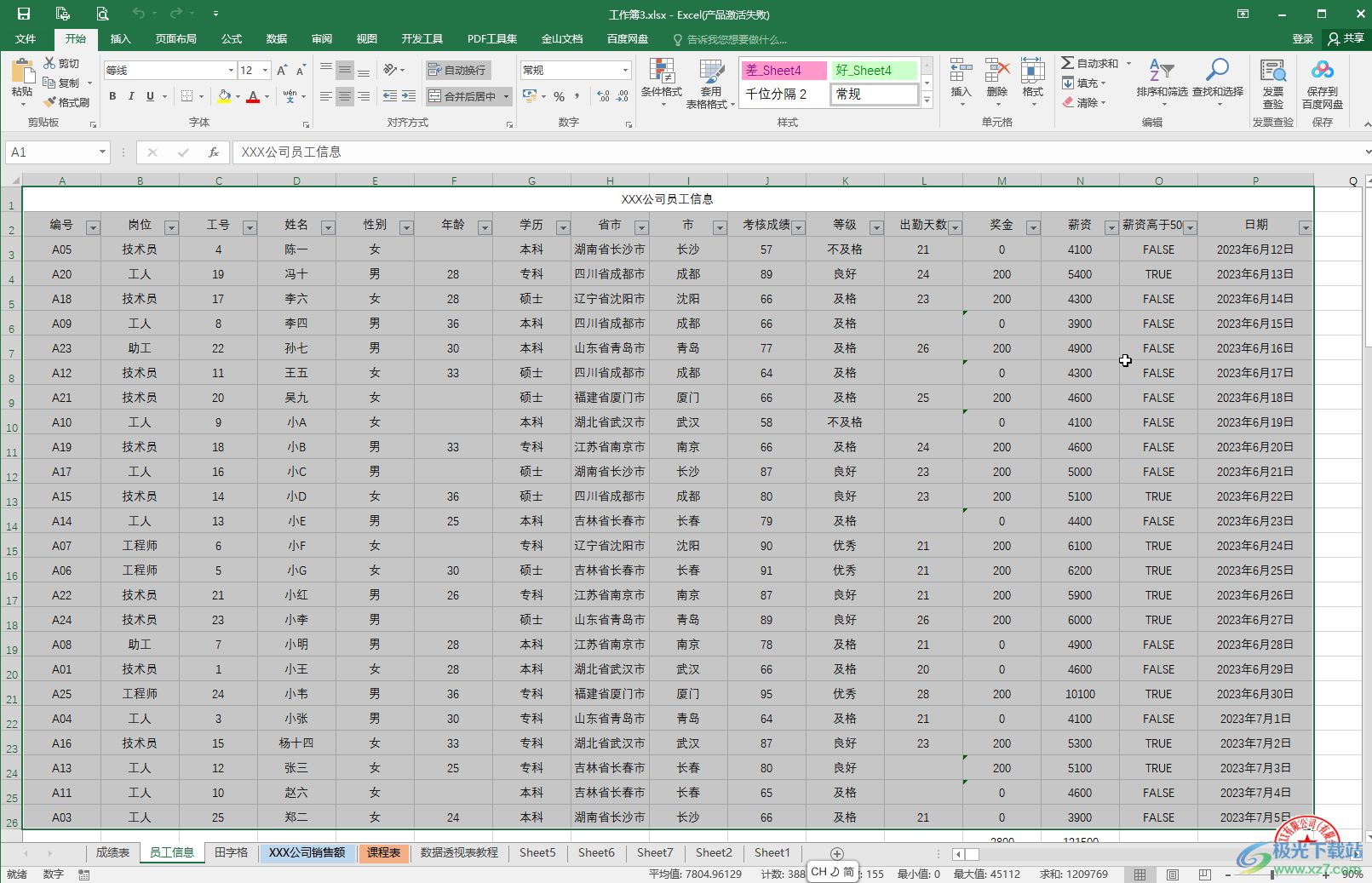
第二步:在“开始”选项卡中点击“套用表格格式”并在子选项中点击选择一个喜欢的隔行填充效果;
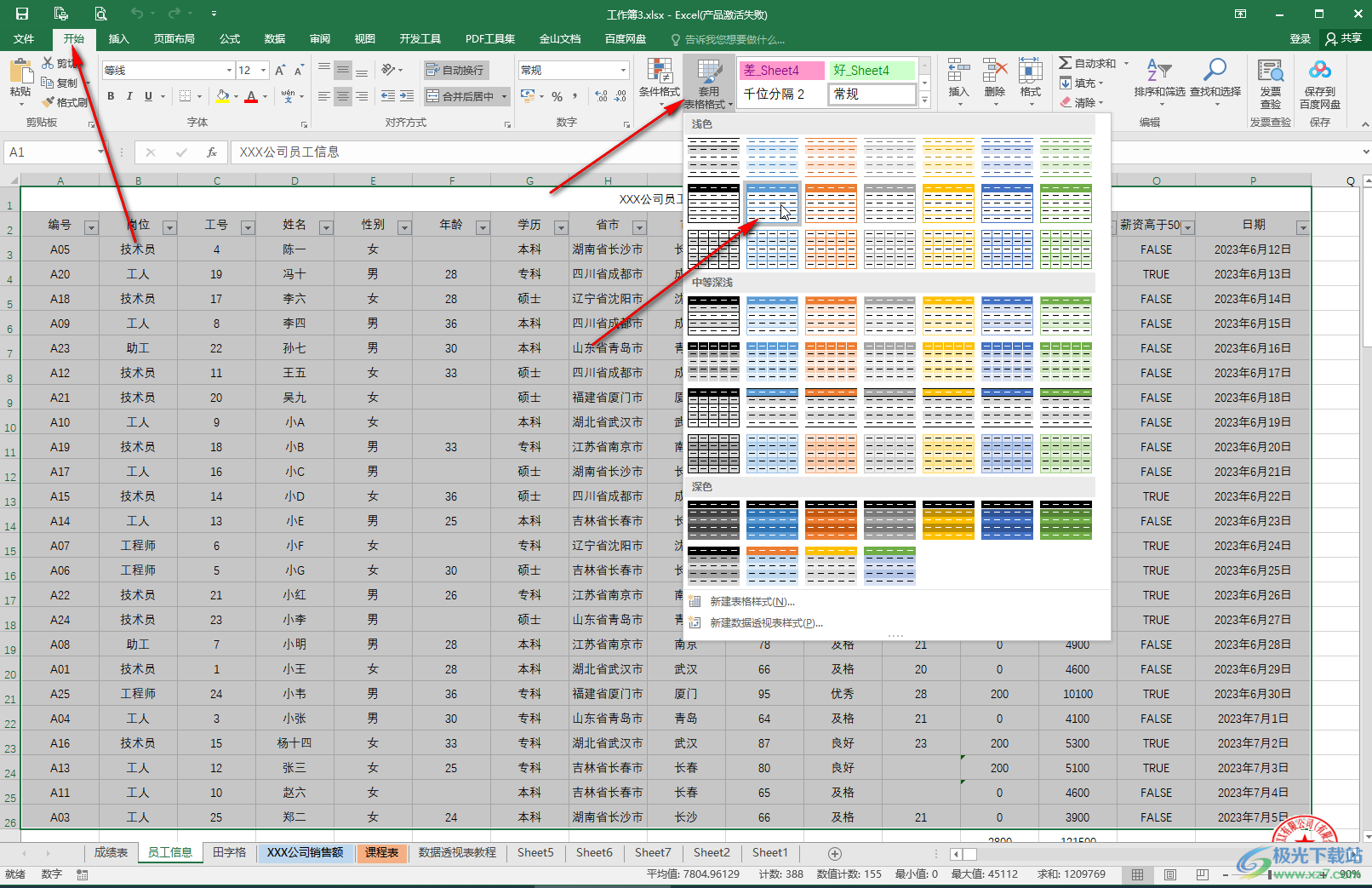
第三步:在打开的窗口中点击确定,就可以得到如图所示的隔行填充颜色的效果了;
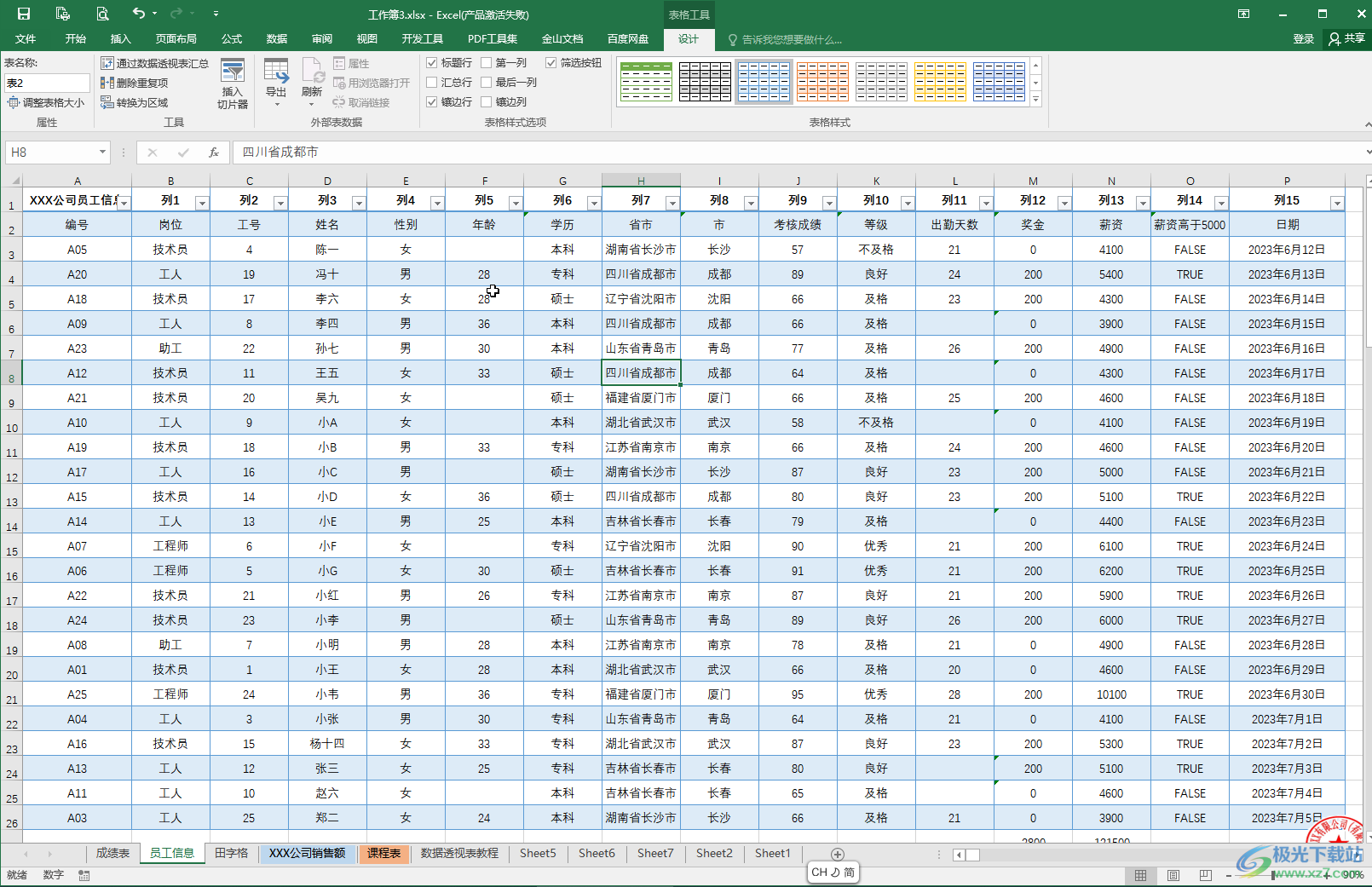
第四步:方法2.在“开始”选项卡中点击“条件格式”——“新建规则”;
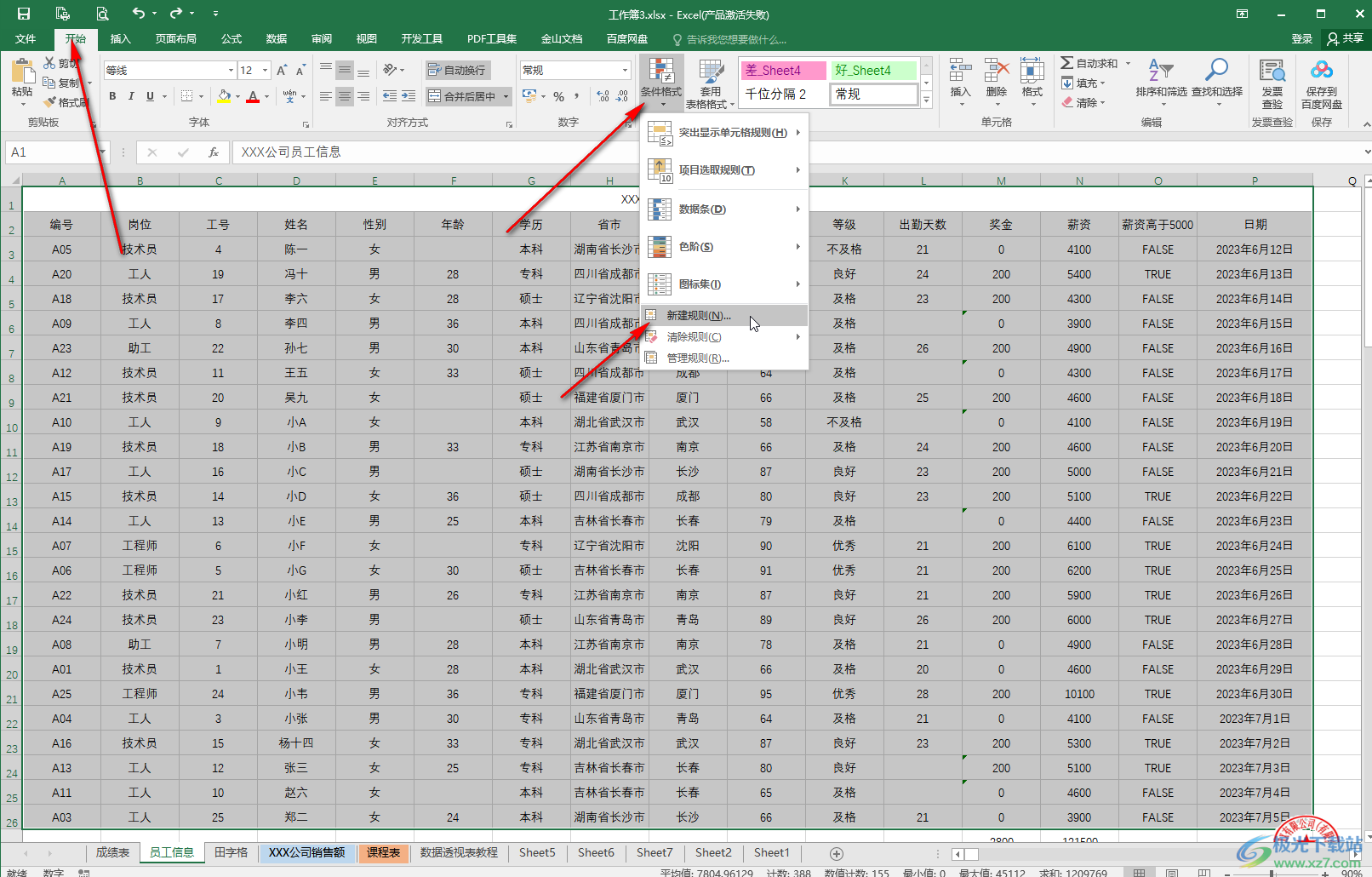
第五步:在打开的窗口中点击选择“使用公式确定呀我设置格式的单元格”,输入公式=ISEVEN(ROW()+1)并点击“格式”——“填充”,选择想要的颜色后依次点击确定就可以了。

以上就是Excel表格中快速隔行填充颜色的方法教程的全部内容了。上面的步骤操作起来都是非常简单的,小伙伴们可以打开自己的软件后一起动手操作起来,看看最终的效果。

大小:60.68 MB版本:1.1.2.0环境:WinAll, WinXP, Win7
- 进入下载
相关推荐
相关下载
热门阅览
- 1百度网盘分享密码暴力破解方法,怎么破解百度网盘加密链接
- 2keyshot6破解安装步骤-keyshot6破解安装教程
- 3apktool手机版使用教程-apktool使用方法
- 4mac版steam怎么设置中文 steam mac版设置中文教程
- 5抖音推荐怎么设置页面?抖音推荐界面重新设置教程
- 6电脑怎么开启VT 如何开启VT的详细教程!
- 7掌上英雄联盟怎么注销账号?掌上英雄联盟怎么退出登录
- 8rar文件怎么打开?如何打开rar格式文件
- 9掌上wegame怎么查别人战绩?掌上wegame怎么看别人英雄联盟战绩
- 10qq邮箱格式怎么写?qq邮箱格式是什么样的以及注册英文邮箱的方法
- 11怎么安装会声会影x7?会声会影x7安装教程
- 12Word文档中轻松实现两行对齐?word文档两行文字怎么对齐?
网友评论